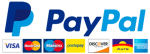Come scaricare video Youtube su computer
Sei alla ricerca di istruzioni per scaricare video Youtube su computer? Allora sei nel posto giusto! Dopo aver letto questo articolo, conoscerai quattro modi su come scaricare video di YouTube su laptop o computer. Alcuni dei metodi seguenti possono anche essere applicati per scaricare video di YouTube su dispositivi mobili come un iPhone e iPad.
YouTube non consente ai suoi utenti di scaricare i suoi video dal sito Web per la visualizzazione offline. Sebbene con YouTube Premium, puoi scaricare video da YouTube sui tuoi dispositivi mobili come un telefono cellulare e un tablet, non puoi scaricare video di YouTube sul tuo laptop o computer dal sito Web.
Quindi, "Come posso scaricare video di YouTube sul mio laptop?", Hanno chiesto molti utenti. La buona notizia è che ci sono molti modi pratici che ti aiuteranno a salvare un video di YouTube su un computer, che si tratti di un laptop, PC o Mac. Continua a leggere per scoprire come scaricare un video di YouTube sul tuo computer in diversi modi e applicarne uno per salvare i video che ti piacciono sul tuo PC o Mac.
I vantaggi di scaricare video Youtube su computer
Scaricando i video di YouTube sul tuo laptop o computer, puoi goderti molte comodità. Ad esempio, puoi guardare il video offline senza alcuna connessione a Internet, puoi modificare video o puoi convertire il video in audio per ottenere il file audio.
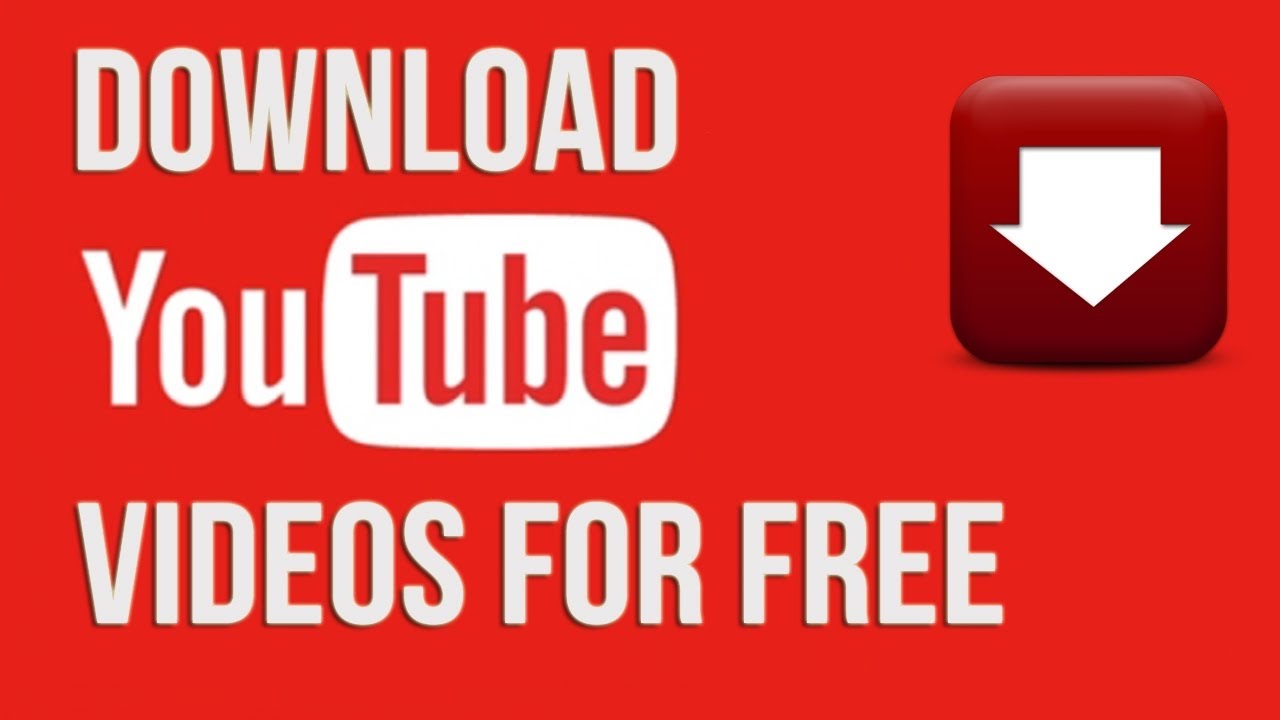
Come scaricare i video di YouTube sul portatile
Esistono generalmente quattro modi per scaricare video di YouTube, incluso l'utilizzo di software desktop, downloader di video online, browser Web e lettore multimediale.
Nello specifico si tratta di:
Metodo 1. Scarica i video di YouTube in un laptop con software desktop
Metodo 2. Salva i video di YouTube sul laptop con Downloader video online
Metodo 3. Scaricare un video di YouTube tramite browser Web utilizzando le estensioni
Metodo 4. Scarica video da YouTube con VLC Media Player
Ciascuno dei metodi ha i suoi vantaggi e svantaggi. Leggi i metodi in dettaglio ed esegui quello più adatto alle tue esigenze.
Metodo 1. Scarica i video di YouTube in un laptop con software desktop
Garanzia: 100% gratuito, senza pubblicità, senza plug-in
Il software EaseUS MobiMover può funzionare non solo come strumento di trasferimento dati iOS ma anche come downloader di video gratuito che scaricherà video da siti video come YouTube, Vimeo, Metacafe e social network come Facebook sul tuo laptop / PC / Mac e iPhone / iPad .
Per scaricare qualsiasi video da qualsiasi sito con questo downloader video, devi solo copiare l'URL del video che desideri scaricare nella barra degli indirizzi e fare clic sul pulsante Download per salvarlo sul tuo computer. Facile vero? Non esitate a provarlo.
Per scaricare video di YouTube sul laptop:
Passaggio 1. Avviare EaseUS MobiMover, andare su "Video Downloader" e scegliere di scaricare i video di YouTube sul computer.
Passaggio 2. Copia l'URL del video di YouTube, incollalo nella barra, quindi clicca il pulsante "Download".
Passaggio 3. Quindi MobiMover analizzerà rapidamente l'URL e scaricherà il video di YouTube sul tuo computer. Al termine, puoi trovare il video nella cartella selezionata sul tuo computer e godertelo offline.
Che tu stia utilizzando un laptop con Windows 10 o macOS, puoi utilizzare il downloader di video di YouTube per scaricare il video che desideri sul tuo computer. Inoltre, puoi anche scaricare video di YouTube su un iPhone o iPad direttamente per la visualizzazione offline. Se sei un utente iPhone / iPad, puoi utilizzare il software per trasferire dati tra due dispositivi iOS o tra un dispositivo iOS e un computer. Promette bene vero? Provalo subito per ottenere i video che desideri con pochi semplici clic.
Ti potrebbe anche interessare: Come fare un backup su pc e smartphone dei propri video su Youtube
Metodo 2. Salva i video di YouTube sul laptop con Downloader video online
"Come posso scaricare video di YouTube sul mio laptop con Chrome?" Se ti stai facendo questa domanda, una delle risposte per te è usare un downloader di video online. Un downloader di video online ti consente di scaricare un video di YouTube sul tuo computer senza installare software. Tuttavia, è molto probabile che ti verrà mostrato con molti annunci o reindirizzato a un'altra pagina dopo aver fatto clic su "Download". Prima di provare, vale la pena ricordare che potresti riscontrare altri problemi imprevisti durante l'utilizzo dello strumento online. Ecco alcuni dei problemi che potresti riscontrare:
- Dopo aver analizzato il collegamento, il sito Web dichiara di non aver trovato i file multimediali.
- Dopo aver fatto clic sul pulsante "Download", sei reindirizzato a un'altra pagina che ti richiede di scaricare un'app di downloader video.
- Dopo aver incollato l'URL e fatto clic su "Download", puoi essere reindirizzato a un sito Web di shopping.
- Il downloader di video online può impiegare molto tempo per analizzare l'indirizzo video e comunicarti che è : "Impossibile analizzare i collegamenti video!"
Se non ti interessano questi svantaggi, continua per vedere come scaricare un video di YouTube sul tuo laptop.
Ci sono molti downloader di video online disponibili, qui prendiamo YouTube Video Downloader come esempio:
Passaggio 1. In Chrome o altri browser Web, visitare il downloader di video YouTube online.
Passaggio 2. Copia e incolla l'URL del video di YouTube che desideri scaricare nella barra degli indirizzi e fai clic su "Download". (Attenzione. Potresti essere reindirizzato a un'altra pagina web e c'è un annuncio continua a comparire.)
Passaggio 3. Se si viene reindirizzati a un altro sito, passare alla scheda per tornare al sito originale.
Passaggio 4. Scegliere di scaricare il video con o senza audio e selezionare la qualità video che si preferisce scaricare.
Passaggio 5. Al termine del processo di download, i video scaricati verranno salvati nella cartella "Download". Vai a controllare e guardalo come preferisci.
Questo servizio online ti offre varie scelte. Puoi scegliere il formato che preferisci e scaricare un YouTube con o senza il file MP3. Se non desideri installare app, prova invece in questo modo.
Metodo 3. Scaricare un video di YouTube tramite browser Web utilizzando le estensioni
Come accennato, uno dei modi per scaricare video di YouTube su PC con Chrome è utilizzare downloader di video online. L'altro è usare le estensioni del browser. Scaricando e installando l'estensione di downloader video, è possibile salvare il video che si desidera guardare sul computer facendo clic sull'icona dell'estensione o sul pulsante Download fornito.
Una di queste estensioni è YouTube Video e MP3 Downloader. Con esso, puoi scaricare un video in varie qualità e convertirlo direttamente in MP3.
Per scaricare video da YouTube con Chrome:
Passaggio 1. Visitare https://addoncrop.com/youtube-video-downloader/ .
Passaggio 2. La pagina Web rileverà automaticamente il browser. Conferma il tuo browser e fai clic su "INSTALLA VIA CROSSPILOT".
Passaggio 3. Scarica e installa l'estensione. Successivamente, riavvia il browser.
Passaggio 4. Andare su YouTube e riprodurre il video che si desidera scaricare.
Passaggio 5. Ora dovresti vedere che c'è un pulsante Download sotto il video. Fai clic sul pulsante Scarica per salvare direttamente il video di YouTube sul tuo laptop o fai clic sui tre punti accanto ad esso per scegliere altre qualità disponibili. (Se non vedi il pulsante di download, fai clic sull'icona di YouTube Video e MP3 Downloader dalla barra dei menu del browser per scaricare il video.)
Metodo 4. Scarica video da YouTube con VLC Media Player
L'ultimo potenziale modo per scaricare un file video da YouTube è utilizzare VLC media player. Sebbene indirettamente, è possibile utilizzare il lettore multimediale per ottenere il video che si desidera scaricare da YouTube sul proprio laptop per la visualizzazione offline.
Per salvare il file video desiderato:
Passaggio 1. Scarica e installa VLC media player sul tuo PC.
Passaggio 2. Apri VLC e vai su "Media"> "Apri flusso di rete ..."
Passaggio 3. Copia e incolla l'URL del video di YouTube che desideri scaricare nella casella e fai clic su "Riproduci".
Passaggio 4. Fare clic su "Strumenti"> "Informazioni sul codec".
Passaggio 5. Copia il contenuto nella sezione Posizione e incollalo nella barra degli indirizzi di un browser.
Passaggio 6. Fare clic su "Altro"> "Download" per salvare il video sul PC.
Alcuni consigli per scegliere la soluzione più adatta alle tue esigenze
Quelli che abbiamo appena visto sono i quattro modi più comuni per scaricare i video YouTubes su computer. Per prendere una decisione migliore puoi tenere in considerazione le seguenti informazioni:
EaseUS MobiMover: 100% gratuito, senza pubblicità, senza plug-in
Downloader di video online: non richiede l'installazione di software ma ti ostacolerà con annunci pubblicitari
Estensione del browser: comoda e potente
VLC media player: 100% gratuito, nessuna pubblicità, nessun plugin; Potrebbe non essere possibile analizzare il collegamento video
Tra i quattro metodi, EaseUS MobiMover può non solo aiutarti a scaricare un video di YouTube sul computer, ma ti consente anche di scaricare un video di YouTube su iPhone e iPad utilizzando l'URL del video. Altri aiutano solo a salvare un video dal sito del video su un computer.
Pertanto, se hai anche la necessità di salvare i video di YouTube su dispositivi mobili, EaseUS MobiMover è la scelta migliore per te.
Nel caso tu sia interessato a scaricare video Youtube su smart phone puoi leggere la nostra guida: App per scaricare video da Youtube su smartphone.
La maggior parte degli utenti può utilizzare i metodi sopra indicati per salvare un video di YouTube su un laptop, PC o Mac per godersi il video senza la connessione a Internet. Ma ci sono situazioni in cui potresti non riuscire a scaricare un video di YouTube: il video è privato o contiene video. In tali casi, non è possibile salvare il video poiché potrebbe causare problemi di copyright. Speriamo che tu possa scaricare facilmente i video di YouTube sul tuo laptop senza incontrare questi problemi.
Per conoscere ulteriori modi per scaricare video Youtube su computer puoi leggere anche: I migliori programmi per scaricare gratis video Youtube su pc